En este post vamos a hacer una introducción (con mucho pantallazo) a la creación de sitios públicos con Office 365. La verdad es que me ha sorprendido gratamente lo sencillo que es y las muchas herramientas disponibles para editar tu site y adaptarlo a las necesidades de la mayoría de webs corporativas de muchísimas empresas.
Para empezar, necesitaremos crear nuestro sitio público, para ello, tenemos que hacerlo desde el portal de administración:
Rellenamos el formulario de nuevo sitio público y esperamos un rato hasta que se cree. Una vez creado, tendremos nuestro sitio con un aspecto similar a este:
Antes de entrar en detalle en el sitio, comentar lo sencillo que puede ser configurar un dominio propio a nuestro nuevo sitio en Office365:
Si nos logamos en el sitio, veremos que la ya conocidísima Ribbon aparecerá ante nosotros:
Y empezamos a movernos por las diferentes pestañas y opciones. Aquí tenemos las propiedades de página, donde podemos cambiar el título, si se muestra o no en la navegación, si se incluyen ciertas zonas como encabezados o pie de página, etc.
Y en la otra pestaña, podemos agregar metadatos para optimizar los motores de búsquedas.
A nivel de sitio, podemos configurar algunas cosas más, como el ancho y posición de página, cuadro de búsqueda en Bing o el enlace a Iniciar sesión.
También podemos personalizar el pie de página.
Disponemos de varios temas preconfigurados (que actúan sobre todo en la cabecera de la página)
Y aquí podemos configurar la navegacion del site. Podemos anidar unas páginas dentro de otras, lo que hará que aparezca una segunda barra horizontal con nuevas pestañas para cada página anidada.
Y una gran noticia, podemos sobrescribir los estilos por defecto con una CSS personalizada.
Vamos a crear una nueva página desde la pestaña de Inicio. Tenemos varios Layouts para nuestra página, cada uno con unas zonas y diseño predefinidos.
Dentro de las zonas, podemos insertar texto enriquecido y varios Gadgets (equivalente a los webparts de la versión ‘On premise’). Hay Gadgets muy interesantes, como el Mapa de Bing, la previsión meteorológica, el formulario de contacto, etc.
He probado el mapa de Bing:
La previsión meteorológica:
Y después de jugar 20 minutos, aquí tenemos el resultado final:
Ya veis lo sencillo que es crear una web corporativa con las herramientas de Office 365 (me ha quedado al más puro estilo ‘bricomania’ ![]() ). En otros post veremos como personalizar más nuestros sitios.
). En otros post veremos como personalizar más nuestros sitios.
Hasta pronto!!
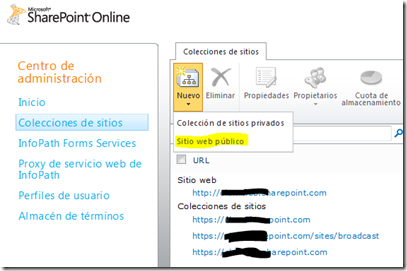
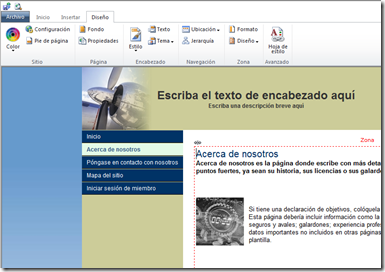
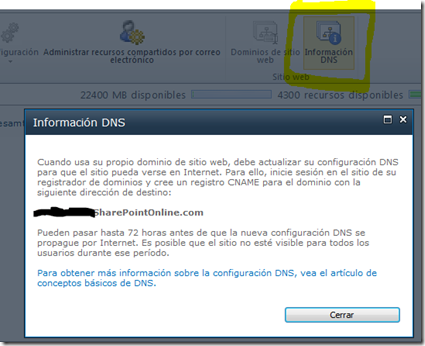
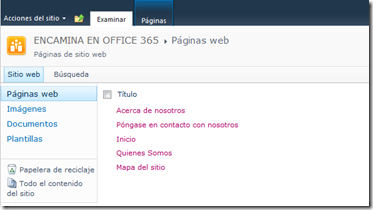
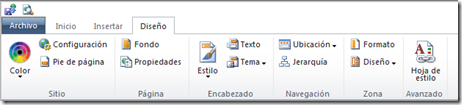

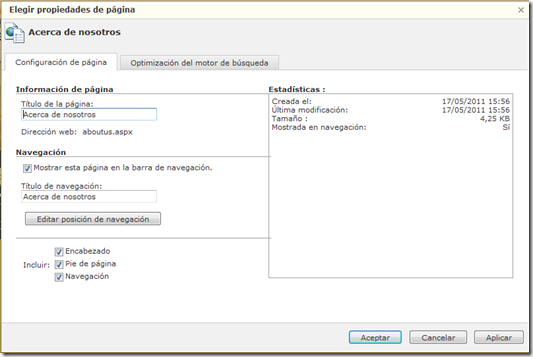
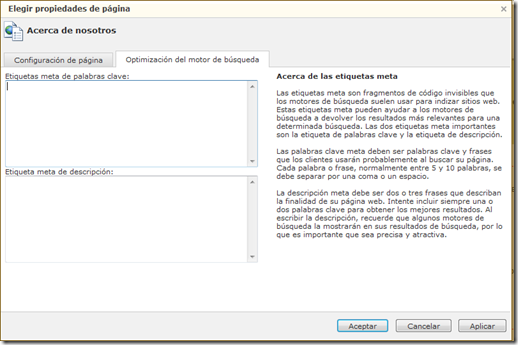
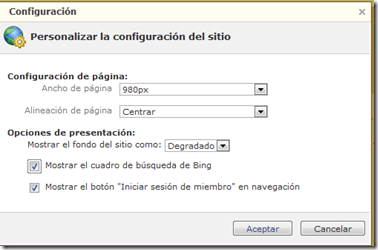
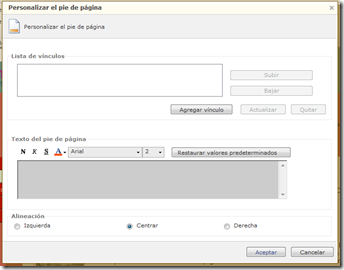
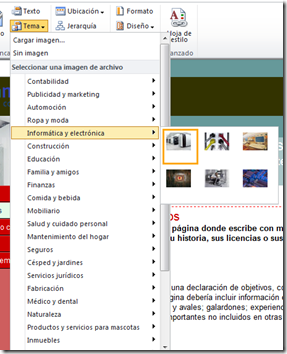
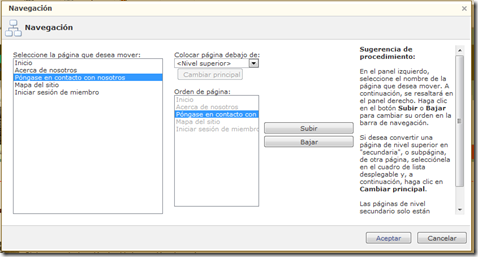
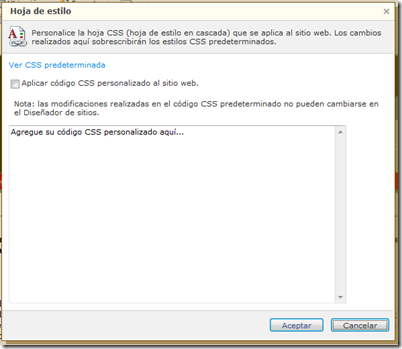
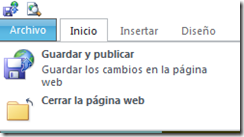
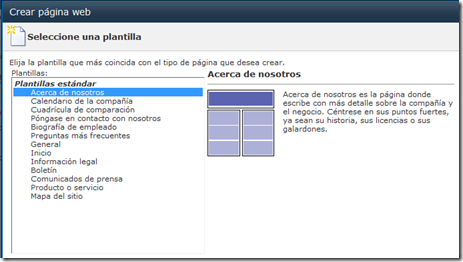

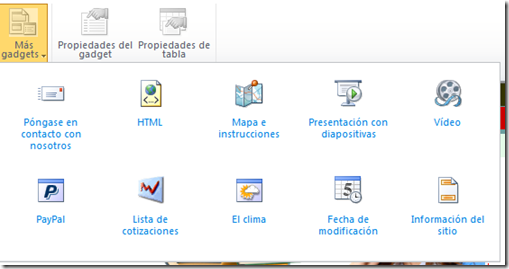
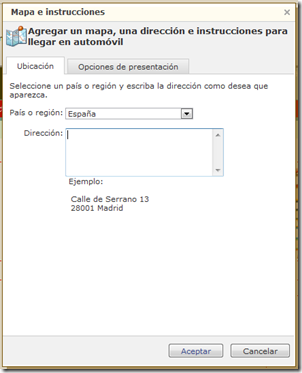
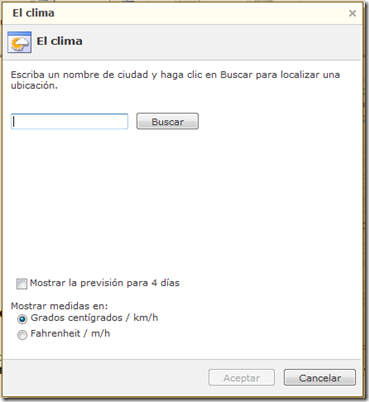
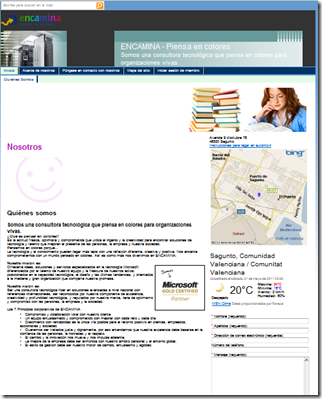


Deja un comentario